Cómo sustituir tu viejo cuaderno de papel con tu iPad y la nueva función Smart Annotation
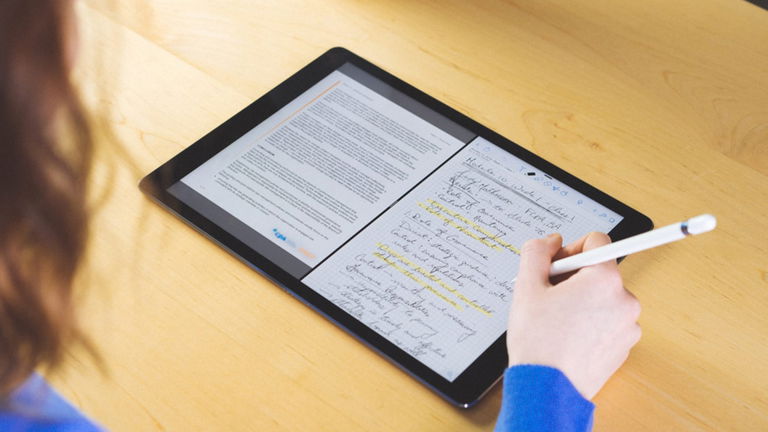
El iPad es una herramienta tan maravillosa... con el paso de los años, ha ido reemplazando otros dispositivos, utensilios y servicios: el iPad es una TV, una vídeoconsola, un libro, una gran cámara e incluso un editor de texto.
Aunque lo cierto es que, hasta ahora, el iPad de Apple no era una gran alternativa a los cuadernos de papel. Pero gracias a iOS 11 y al Apple Pencil, esto ha cambiado. Durante [la keynote especial](Las 10 cosas más importantes de la primera keynote de Apple de 2018) de ayer, la compañía presentó una interesante novedad de software en forma de una funcionalidad conocida como Smart Annotation para la suite iWork.
A partir de ahora, los usuarios tendrán la posibilidad de añadir texto y dibujos a mano alzada en Pages, Numbers y Keynote simplemente usando el Apple Pencil sobre la pantalla del iPad. De hecho, la función está disponible hasta cuando el iPad está bloqueado. ¿No es genial? Y, además, podrás realizar una búsqueda de todo lo que escribas, como si fuera un texto normal y corriente. Vamos a ver cómo funciona...

Te puede interesar | Todo lo que Apple ha presentado en la keynote del 27 de marzo
Smart Annotation y anotaciones en la pantalla de bloqueo
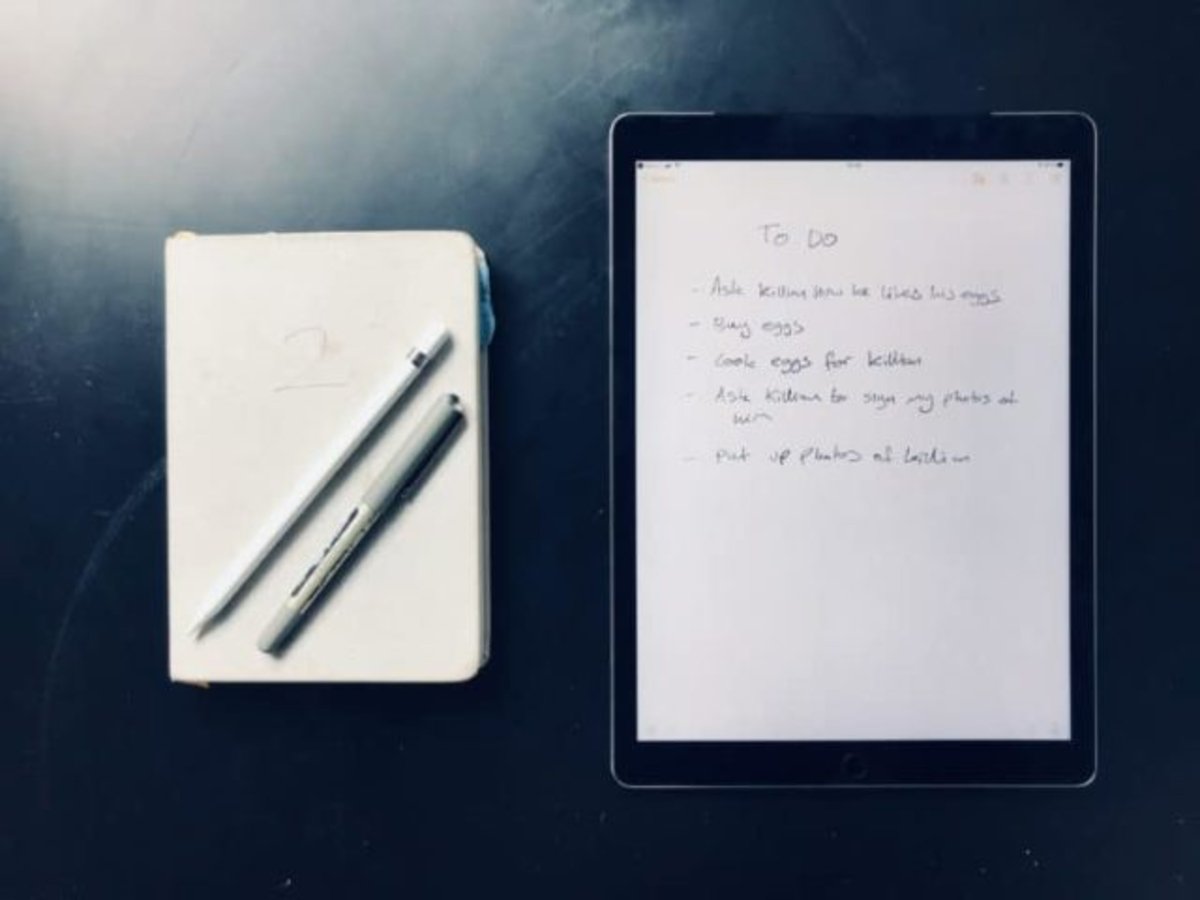
Gracias a las características del Apple Pencil y del software de iOS 11, cada vez que usas el stylus sobre la pantalla, el iPad ignora tu mano mientras la apoyas en el terminal. Esta es una de las principales razones por las cuales el iPad puede llegar a reemplazar cualquier cuaderno de papel. Es más, es capaz de reconocer la diferencia entre tus dedos y el Apple Pencil.
Por otro lado, las anotaciones en la pantalla de bloqueo (una función nueva en iOS 11) permiten crear notas simplemente tocando la pantalla con la punta del Apple Pencil. Aunque antes tienes que encender (que no desbloquear) el dispositivo.
Personalización de tus anotaciones

Podrás encontrar los ajustes de configuración de las anotaciones en la pantalla de bloqueo desde Ajustes > Notas > Acceder con pantalla bloqueada. Desde aquí también podrás elegir si deseas crear una nueva nota cada vez o emplear una nota ya existente.
Búsqueda de texto en tus anotaciones
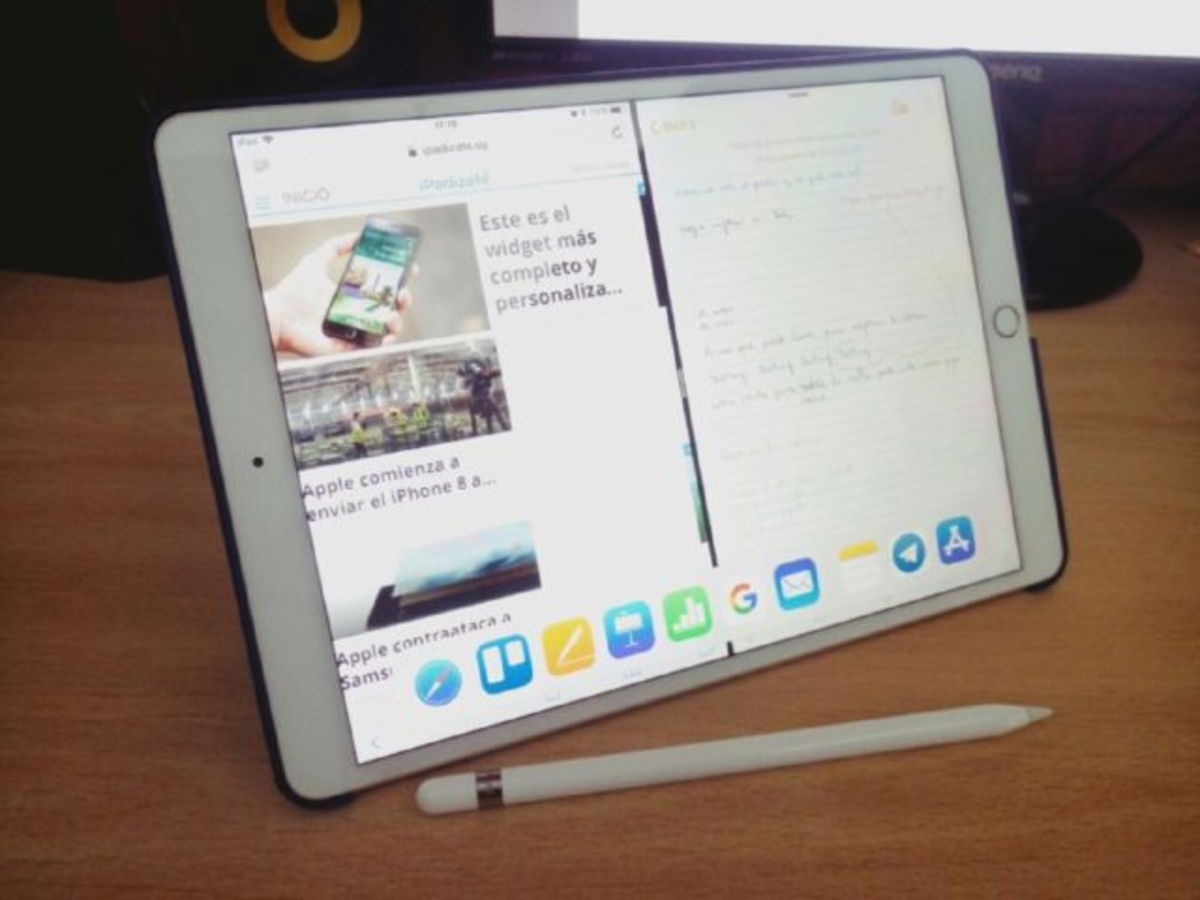
La función de búsqueda de texto en las notas a mano alzada es maravillosa y hace que el iPad sea una muy buena alternativa al papel. Podrás realizar búsquedas en la aplicación Notas y en el apartado de búsqueda de Spotlight.
Funcionalidad Smart Annotation
En este vídeo podrás descubrir todas las fantásticas novedades que ofrece la función Smart Annotation de iOS 11 en la suite ofimática iWork (Pages, Numbers y Keynote) en el iPad con el Apple Pencil:
Vía | Cult of Mac